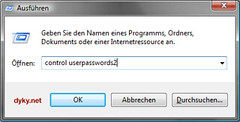 Im Vergleich zu Microsofts Flaggschiff Windows Vista Ultimate sind Windows Vista Home Basic und Home Premium in vielerlei Hinsicht in ihrer Funktionalität stark eingeschränkt. Wer unter Home Basic oder Home Premium ein Gastkonto erstellen möchte scheitert bereits an der Benutzerkontenverwaltung.
Im Vergleich zu Microsofts Flaggschiff Windows Vista Ultimate sind Windows Vista Home Basic und Home Premium in vielerlei Hinsicht in ihrer Funktionalität stark eingeschränkt. Wer unter Home Basic oder Home Premium ein Gastkonto erstellen möchte scheitert bereits an der Benutzerkontenverwaltung.
Dabei sind auch in den günstigeren Home Editionen alle Werkzeuge vorhanden um eingeschränkte Gastaccounts zu erstellen. Wir zeigen, wie man komfortabel ohne zusätzliche Software weitere Benutzeraccounts für Gäste und Standardbenutzer in Windows Vista Home anlegt und die Sicherheit des Systems verbessert – ohne Performanceeinbußen.
Benutzerkonten in Vista Home Basic/Premium anlegen
Windows Vista Home Basic und Home Premium sehen in der Benutzerkontenverwaltung uer Systemsteuerung »Benutzerkonten lediglich die Möglichkeit vor, Standardbenutzer oder Administratoren anzulegen. Insbesondere für Demo-Accounts in Elektronikmärkten oder zum reinen Surfen bietet sich jedoch ein Gastkonto an – sie bieten einen besseren Schutz vor Veränderungen an Systemeinstellungen und vor Schadsoftware wie Malware oder Trojanern ohne Performanceverluste. Das in Vista vordefinierte Konto „Gast“ ist dafür allerdings ungeeignet. Es lässt sich lediglich de- oder aktivieren, weitere Einstellungen wie ein Passwortschutz sind nicht möglich.
Schritt 1: Systemsteuerung für erweiterte Benutzerkonten öffnen
Abhilfe bietet hier der Weg über das Menü „Ausführen“. Mit der Tastenkombination Windows Taste + R öffnen Sie die Befehlszeile und geben dort
control userpasswords2 ein.
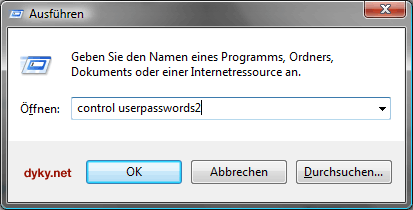
Schritt 2: Eingeschränktes Benutzerkonten erstellen
Daraufhin fragt die Benutzerkontensteuerung (UAC: User Account Control) ob man das ausführen möchte. Bestätigen Sie diesen Dialog mit OK um die „Systemsteuerung für erweiterte Benutzerkonten“ zu starten:
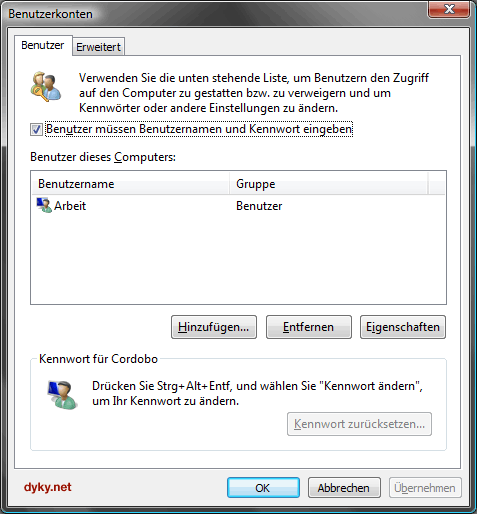
Schritt 3: Benutzernamen und Beschreibung eingeben
Klicken Sie jetzt auf „Hinzufügen“. Ein neues Dialogfeld öffnet sich. Geben Sie hier den Benutzernamen, den vollständigen Namen und eine Beschreibung an:
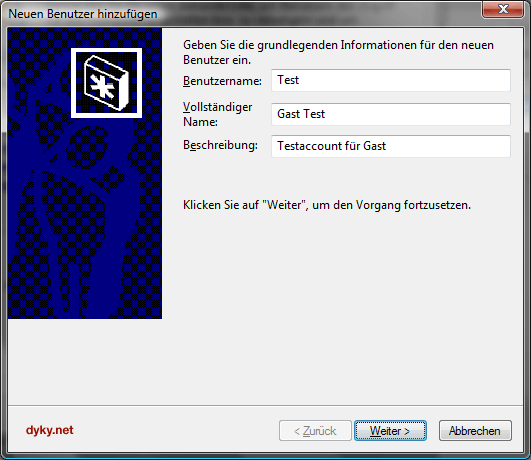
Schritt 4: Passwortschutz
Bestätigen Sie ihre Eingaben mit „Weiter’“. Im neuen Dialog werden Sie zur Eingabe eines Passworts aufgefordert:
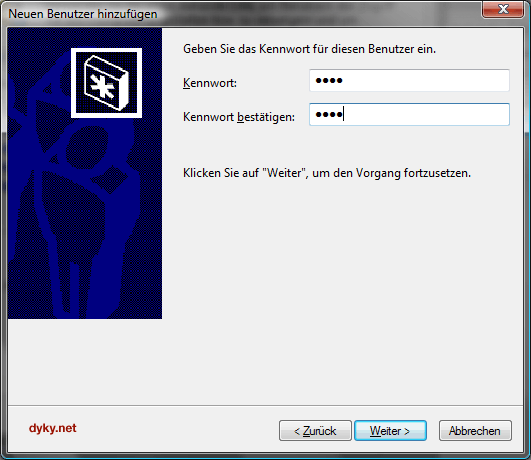
Schritt 5: Zugriffsrechte für Benutzerkonto festlegen
Bestätigen Sie ihr Passwort mit „Weiter“. Im neuen Dialog wird die Sicherheitsstufe des neuen Accounts festgelegt. Markieren Sie den Radiobutton „Andere“ und wählen im Dropdownmenü „Gäste“ um unserem neuen Account eingeschränkte Gastrechte zuweisen.
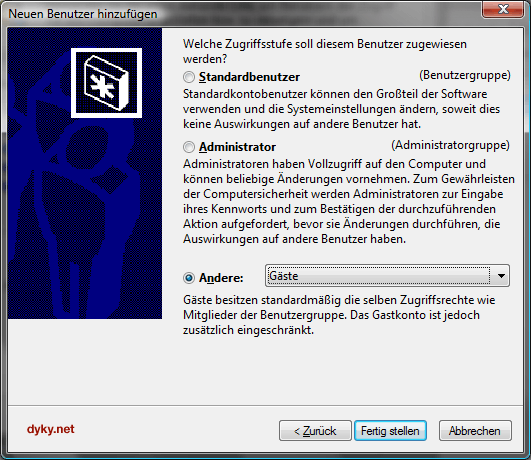
Schritt 6:
Klicken Sie abschließend auf „Fertigstellen“. In der erweiterten Systemsteuerung für Benutzerkonten sehen wir jetzt unseren neu angelegten Account der Gruppe „Gäste“, in diesem Fall Test:

Tipp:
In Schritt fünf lassen sich viele weitere Kontentypen und Zugriffsstufen mit der Home Edition anlegen und verwalten. Änderungen an einem Konto können auch nachträglich durchgeführt werden. Markieren Sie den Account und klicken Sie auf „Eigenschaften“. In dem neuen Dialogfeld können Sie alle Änderungen vornehmen.
Schreibe einen Kommentar